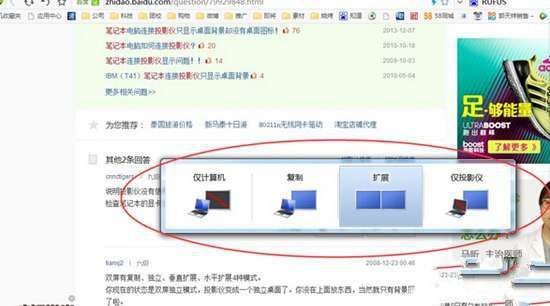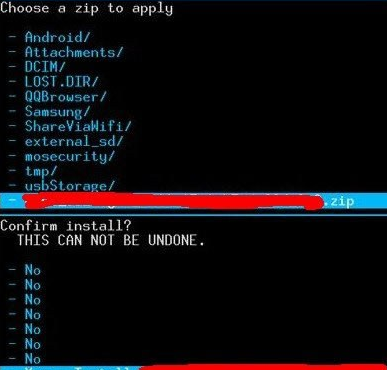计算机连接投影仪后黑屏咋调试,解决办法:与投影机相连的笔记本电脑黑屏的原因和解决方法[图]... |
您所在的位置:网站首页 › thinkpad扣上后黑屏 › 计算机连接投影仪后黑屏咋调试,解决办法:与投影机相连的笔记本电脑黑屏的原因和解决方法[图]... |
计算机连接投影仪后黑屏咋调试,解决办法:与投影机相连的笔记本电脑黑屏的原因和解决方法[图]...
|
笔记本电脑连接到投影仪后,出现黑屏。到底是怎么回事?我怎么解决这个问题?不用担心,接下来,我将与您分享笔记本电脑连接到投影仪时黑屏问题的两个常见原因。 原因一、没有切换投影模式
笔记本计算机通常具有四种显示模式,1),仅计算机屏幕;2),复制(两个屏幕的内容相同);3),扩展(一个主屏幕,一个辅助屏幕,并且显示内容不同);4),仅第二个屏幕(仅显示在投影上)。如果未切换正确的模式,则不会显示投影的屏幕。
解决方案:单击桌面上的“属性”,弹出显示选项,最后一个显示选项,选择第一个和第二个显示选项时,选择复制显示选项,(将第一个显示复制到第二个显示);或单击键盘的切换键,例如FN + F3、FN + F4,该键可以观察到键盘的小图标,如下图所示。
原因二、最大分辨率和刷新率 我们知道笔记本计算机通常具有更高的硬件配置,并且可以实现的分辨率和刷新率也相对较高。但是,如果超出了投影机的最大分辨率和刷新率,则会出现黑屏。 解决方法:在确保笔记本计算机的正确输出模式的情况下,如果发生上述故障,请首先检查笔记本计算机的分辨率和刷新频率是否与投影机匹配。 通过计算机的显示适配器降低这两个参数的值。通常,分辨率不超过600 * 800,刷新频率在60〜75 Hz之间。请参阅投影机手册。此外,可能会发生无法调整显示适配器的情况。调整之前,请重新安装原始的显卡驱动程序。 摘要:将笔记本电脑连接到投影仪时出现黑屏现象的主要原因是上述两点。您可以一一尝试作者提供的解决方案。如果仍然无法解决问题,则可以在下面的评论部分中留言。 本文来自电脑杂谈,转载请注明本文网址: http://www.pc-fly.com/a/jisuanjixue/article-334757-1.html |
【本文地址】
今日新闻 |
推荐新闻 |